Cum de a proteja fișierele de pe unitatea USB flash-
Unele modalități simple de a proteja fișierele și folderele de pe-stick-ul USB: protecție cu parolă pentru fișiere, criptare container fișier criptat de toate USB-drive, și o arhivă protejată prin parolă

USB-drive-uri de stocare - mici, portabile și versatil. Flash carduri sunt foarte la îndemână pentru transferul de date între calculatoare. Cu toate acestea, din cauza portabilitate și compactitatea sa, purtătorii USB pot fi ușor de pierdut. Prin urmare, trebuie să aibă grijă de protecție sigură a datelor de pe o unitate flash.
În acest articol, ne-am dat câteva modalități simple de a proteja fișierele și folderele de pe unitatea flash USB.
1. Setați protecția prin parolă pentru fișiere individuale
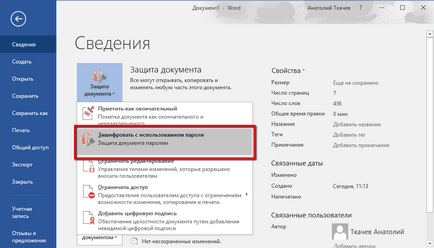
Dacă aveți nevoie doar de a proteja anumite documente importante, precum și pentru a cripta dosare întregi care nu aveți nevoie, puteți doar limitat la instalarea de protecție cu parolă pentru fișiere individuale.
Multe programe, inclusiv Word și Excel, puteți salva fișiere cu o parolă.
Putem seta doar o parolă sigură și confirmați instalarea. Nu uitați să salvați documentul și asigurați-vă că să vă amintiți sau notați-vă parola.
2. Recipientul de fișier criptat
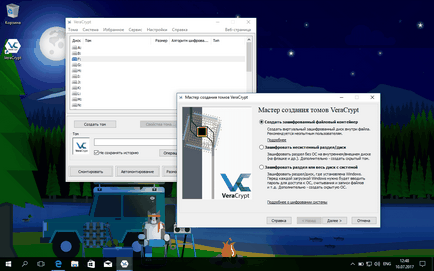
VeraCrypt poate fi utilizat ca aplicație portabilă și rula direct de pe o unitate USB. Programul necesită unitate de drepturi de administrator. Programul sprijină crearea unui disc criptat virtual, care poate fi montat ca un disc fizic.
VeraCrypt folosește o tehnologie de criptare în timp real, folosind o varietate de algoritmi, inclusiv 256-bit: AES, Serpent și Twofish și combinații ale acestora.
VeryCrypt descărcați și instalați USB-drive. Când porniți aplicația afișează o listă cu litere de unitate disponibile. Selectați o literă de unitate și faceți clic pe Creare volum. Porniți expertul volume VeryCrypt.
Pentru a crea un disc virtual criptat într-un fișier, selectați Creați un container de fișier criptat, apoi faceți clic pe „Next“.
În pasul următor puteți alege tipul de volum: convențional sau ascuns. Folosind un volum ascuns reduce riscul ca cineva te va forța să dezvăluie parola. În acest exemplu, vom crea un volum normal. În continuare, selectați plasarea volumului criptat - amovibil USB-drive.
Efectuați setările de criptare și specificați mărimea volumului (să nu depășească dimensiunea USB-disc). Apoi selectați algoritmul de criptare și hash, puteți utiliza setările implicite. Apoi, setați parola de volum. Următorul pas este mișcările mouse-ului aleatoare va determina puterea de criptare criptografice.
După finalizarea criptării, de fiecare dată când conectarea USB-drive la orice computer, puteți rula găzduit pe ea VeryCrypt și monta un container de fișier criptat, pentru a accesa datele.
3. criptați întreaga USB-drive

VeraCrypt suporta criptarea partiții întregi și dispozitive de stocare.
VeryCrypt descărcați și instalați programul pe PC. Când porniți aplicația afișează o listă cu litere de unitate disponibile. Selectați o literă de unitate și faceți clic pe Creare volum. Porniți expertul volume VeryCrypt.
Pentru a cripta întregul USB-drive, selectați Criptarea un non-sistem de partiție / unitate și faceți clic pe "Next".
În pasul următor puteți alege tipul de volum: convențional sau ascuns. Folosind un volum ascuns reduce riscul ca cineva te va forța să dezvăluie parola.
Pe ecranul următor expertul, selectați dispozitivul, și anume, unitatea noastră USB amovibil, și apoi faceți clic pe „OK“ și „Next“.
În acest exemplu, vom crea un volum normal. Pe ecranul următor expertul, selectați dispozitivul, și anume, unitatea noastră USB amovibil, și apoi faceți clic pe „OK“ și „Next“.
Pentru a cripta întregul USB-drive, selectați partiția criptată pe site-ul și faceți clic pe „Next“. VeryCrypt vă avertizează că ar trebui să aveți o copie de rezervă a datelor - în cazul în care ceva nu merge bine în timpul de criptare, puteți redobândi accesul la fișierele lor. Apoi selectați algoritmul de criptare și hash, puteți utiliza setările implicite. Apoi, setați parola de volum. Următorul pas este mișcările mouse-ului aleatoare va determina puterea de criptare criptografice.
Apoi selectați modul de curățare. Cu cat mai multe cicluri de scriere, tratamentul mai fiabile. În etapa finală, selectați Criptați. pentru a începe procesul de criptare.
După finalizarea de criptare, de fiecare dată când conectarea USB-drive la computer, va trebui să-l monta folosind VeryCrypt pentru a accesa datele.
4. Creați o arhivă protejată prin parolă
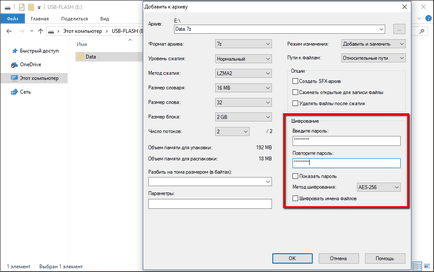
Multe archivers moderne, inclusiv gratuit 7-Zip. suportă criptare cu AES-256 și protecție cu parolă a fișierelor.
Instalarea 7-Zip, apoi faceți clic dreapta pe fișierul sau folderul pe dvs.-stick USB și selectați 7-Zip> Adăugați la arhivă. În „Adăugați la arhiva“ fișier, selectați un format și setați parola. Faceți clic pe „OK“ pentru a începe procesul de arhivare și criptare.